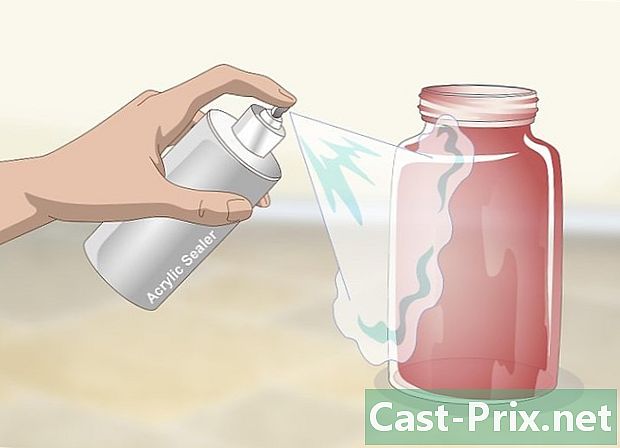ఎక్సెల్ లో సూత్రాలను ఎలా నమోదు చేయాలి
రచయిత:
Peter Berry
సృష్టి తేదీ:
20 ఆగస్టు 2021
నవీకరణ తేదీ:
1 జూలై 2024

విషయము
ఈ వ్యాసంలో: సూత్రాలలో ఉపయోగించిన చిహ్నాలను తెలుసుకోవడం
మైక్రోసాఫ్ట్ యొక్క ఎక్సెల్ సాఫ్ట్వేర్ యొక్క విజయం ఇప్పటికే కణాలలోకి ప్రవేశించిన డేటా నుండి ఫలితాలను లెక్కించడానికి మరియు ప్రదర్శించే సామర్థ్యాన్ని బట్టి ఉంటుంది. ఎక్సెల్ ఒక గొప్ప సాఫ్ట్వేర్, అన్ని లక్షణాలను ఎలా ఉపయోగించుకోవాలో మీకు తెలిస్తే. నిజమే, మీరు ఎక్సెల్ తో మీకు కావలసినదాన్ని లెక్కించవచ్చు: మీరు ఫలితాన్ని తక్షణమే చూడాలనుకునే సెల్లో తగిన సూత్రాన్ని నమోదు చేయండి. సూత్రాలు షరతులతో కూడిన మరియు సమూహ సూత్రాలు వంటి సరళమైన లేదా సంక్లిష్టమైన అంకగణిత సూత్రాలు. ప్రతి ఎక్సెల్ ఫార్ములా ఒకే ప్రాథమిక నిర్మాణాన్ని ఉపయోగిస్తుంది.
దశల్లో
పార్ట్ 1 సూత్రాలలో ఉపయోగించిన చిహ్నాలను తెలుసుకోవడం
-
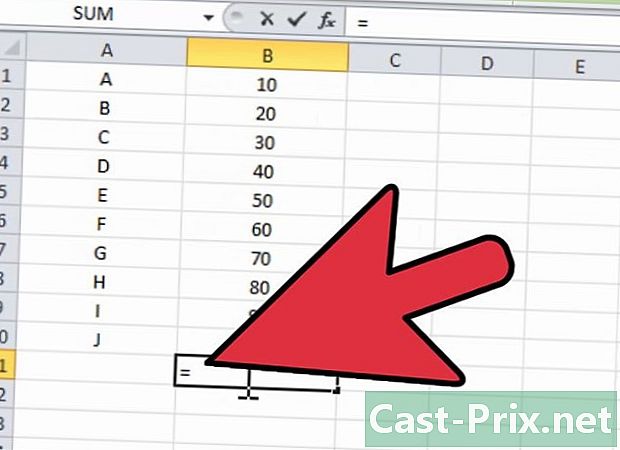
ఏదైనా ఎక్సెల్ సూత్రం సమాన చిహ్నం (=) తో ప్రారంభమవుతుంది. ఈ క్రింది అక్షరాలు గణిత సూత్రంలో భాగమని సమాన సంకేతం సూచిస్తుంది. మీరు సమాన చిహ్నాన్ని వదిలివేస్తే, కింది అక్షరాలు పదాలు అని ఎక్సెల్ అర్థం చేసుకుంటుంది మరియు దేనినీ లెక్కించదు. -
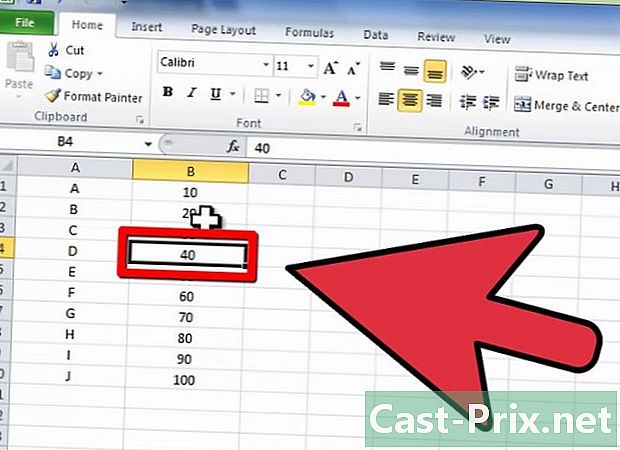
ఒక ఫార్ములా ఇతర కణాలలో ఇప్పటికే జాబితా చేయబడిన విలువలకు సూచనలను కలిగి ఉంటుంది. దీని కోసం, సందేహాస్పద కణాల కోఆర్డినేట్లను ఉపయోగించడం అవసరం. ఇతర కణాలకు సూచన లేకుండా మీరు మీ సూత్రాలలో సాధారణ సంఖ్యలను చేర్చవచ్చు, కానీ చాలా సందర్భాలలో, ఎక్సెల్ తో, మీరు ఇతర కణాలలో నమోదు చేసిన విలువలను ఉపయోగిస్తారు. మీరు సమాన చిహ్నాన్ని (=) ఉంచండి, ఆపై మొదటి అంకెను కనుగొనే సెల్పై క్లిక్ చేయండి, ఆపై ఆపరేషన్ గుర్తు మరియు చివరకు రెండవ అంకె ఉన్న రెండవ సెల్పై క్లిక్ చేసి "ఎంటర్" అని టైప్ చేయండి. ఫలితం స్వయంచాలకంగా ప్రదర్శించబడుతుంది. అనేక ఆకృతులు ఉన్నాయి.- సెల్ అనేది వర్క్షీట్ యొక్క (క్షితిజ సమాంతర) అడ్డు వరుస మరియు (నిలువు) కాలమ్ మధ్య ఖండన. ఈ కణాలకు చిరునామా లేదా సూచన ఉంటుంది. సెల్ యొక్క చిరునామాను వివరించడానికి ఇక్కడ చాలా సాధారణ మార్గం: అక్షరం + సంఖ్య. దాని కాలమ్కు అనుగుణమైన అక్షరం మరియు దాని రేఖకు అనుగుణమైన సంఖ్య: ఉదాహరణకు, సెల్ A1 కాలమ్ A మరియు లైన్ 1 యొక్క ఖండన వద్ద ఉన్న కణాన్ని సూచిస్తుంది. మీరు దీనికి జోడిస్తే చింతించకండి ఒక క్షణం వరుస లేదా కాలమ్, సెల్ యొక్క సూచన తదనుగుణంగా మారుతుంది. నిజమే, మీరు సెల్ A1 పైన ఒక పంక్తిని మరియు దాని ఎడమ వైపున ఒక నిలువు వరుసను జోడిస్తే, ఆ కణానికి ఇప్పుడు B2 అని పేరు పెట్టబడుతుంది మరియు ఇది స్వయంచాలకంగా మరియు ఇదే కణాన్ని కలిగి ఉన్న అన్ని సూత్రాలలో.
- సెల్ యొక్క చిరునామా అయితే పరిష్కరించబడుతుంది. దీనిని "సంపూర్ణ సూచన" అని పిలుస్తారు, ఇది మారని చిరునామా, ఇతర మాటలలో. విలువకు ముందు ఉంచిన డాలర్ గుర్తు "$" ద్వారా సంపూర్ణ సూచనలు సూత్రాలలో సూచించబడతాయి. అందువల్ల, అడ్డు వరుసలు లేదా నిలువు వరుసలు జతచేయబడితే, ప్రశ్నలోని సెల్ A1 యొక్క చిరునామా ($ A $ 1 గా సూచించబడుతుంది) మారదు. ఇది ఎల్లప్పుడూ మొదటి సెల్, ఎగువ ఎడమ వైపు సూచిస్తుంది. కొత్త వరుసలు లేదా నిలువు వరుసలు జోడించబడి ఉంటే జాగ్రత్తగా ఉండండి, సంపూర్ణ సూచన ఉన్న సెల్ అర్థం కాకపోవచ్చు, ప్రతిదీ లోపల ఉన్నదానిపై ఆధారపడి ఉంటుంది!
- కణాన్ని సూచించడానికి మరొక మార్గం L1C1 మోడ్ (లైన్ 1, కాలమ్ 1) అని పిలవబడేది, ఇక్కడ సెల్ L అక్షరానికి ముందు ఉన్న పంక్తి సంఖ్య మరియు సి అక్షరానికి ముందు ఉన్న కాలమ్ సంఖ్య ద్వారా సూచించబడుతుంది. దీని చిరునామా L5C8 మరియు 5 వ పంక్తి మరియు 8 వ కాలమ్ కూడలి వద్ద సెల్ను నియమిస్తుంది. ఇది ఎల్లప్పుడూ $ 5 $ 8 సూచనతో సమానంగా ఉంటుందని గమనించండి. ప్రారంభ స్థానం ఎల్లప్పుడూ 2 సందర్భాల్లో ఎగువ ఎడమ మూలలో ఉంటుంది.
- మీరు ఒక సెల్ నుండి మరొక సెల్కు విలువలను కాపీ చేయవచ్చు.మీరు సెల్ యొక్క సమాన సంకేతం మరియు చిరునామాను మాత్రమే ఉంచితే, మీకు సెల్ యొక్క ఒక కాపీ మాత్రమే లభిస్తుంది. గణిత గణన చేయబడదు. నిజమే, మీరు ఈ క్రింది ఫార్ములా "= A2" సెల్ B3 ఫీల్డ్లో ప్రవేశిస్తే, సెల్ A2 లో గుర్తించబడిన విలువను మీరు సెల్ B3 లో పొందుతారు. ఇది సాధారణ కాపీ. మరొక స్ప్రెడ్షీట్లో సెల్ యొక్క కాపీని చేయడానికి, మీరు స్ప్రెడ్షీట్ పేరును జోడించాలి, తరువాత ఆశ్చర్యార్థక స్థానం (!) ఉంటుంది. రెండవ వర్క్షీట్లో సెల్ F7 లో కింది సూత్రాన్ని నమోదు చేయండి: షీట్ 1 నుండి సెల్ B6 విలువను కాపీ చేయడానికి "= పేజ్ 1! బి 6".
-

మీరు వేర్వేరు కణాల నుండి బహుళ విలువలను జోడించవచ్చు, తీసివేయవచ్చు, గుణించవచ్చు మరియు విభజించవచ్చు. అధికారాల గణనలో మీరు మైక్రోసాఫ్ట్ ఎక్సెల్ ను కూడా ఉపయోగించవచ్చు. కొన్ని కార్యకలాపాలు చేతితో సమీకరణాలను వ్రాసేటప్పుడు ఉపయోగించిన వాటికి భిన్నమైన చిహ్నాలను ఉపయోగిస్తాయి. ఎక్సెల్ అంకగణిత కార్యకలాపాలను నిర్వహించే ప్రాధాన్యత క్రమంలో, కార్యకలాపాల జాబితా క్రింద ఇవ్వబడింది.- నిరాకరణ: గుర్తు (-). ఈ ఆపరేషన్ మైనస్ గుర్తు తర్వాత నమోదు చేసిన అంకెను లేదా మైనస్ గుర్తు తర్వాత సెల్ లోని సంఖ్యను తీసివేస్తుంది.
- శాతం: శాతం గుర్తు (%). ఈ ఆపరేషన్ దశాంశ ఆకృతిలో సమర్పించబడిన శాతాన్ని లెక్కిస్తుంది, ఒక అంకె మరొక అంకెకు సంబంధించి. మొదట, మొదటి అంకె మొత్తాన్ని మొత్తంగా విభజించండి. మీరు 0.545546 వంటివి పొందుతారు. ఈ ఫలితాన్ని శాతానికి మార్చడానికి, మీరు "సెల్" సమూహంలో క్లిక్ చేయడానికి "హోమ్" టాబ్కు వెళ్లి, ఆపై డ్రాప్-డౌన్ జాబితా దిగువన "ఫార్మాట్" మరియు "సెల్ ఫార్మాట్" చేయాలి.
- లెక్స్పోజింగ్: గుర్తు (^). ఈ ఆపరేషన్ శక్తి వద్ద అధిక సంఖ్య యొక్క విలువను లెక్కిస్తుంది. POWER ఫంక్షన్ స్థానంలో ఆపరేటర్ "^" ను బేస్ సంఖ్య (ఉదాహరణకు 5) అధికంగా ఉండాలి అని సూచించడానికి ఉపయోగించవచ్చు, ఉదాహరణకు 5 ^ 2. అదే ఫంక్షన్ను ఉపయోగించే మరొక ఉదాహరణ, కానీ వేరే వ్రాతపూర్వక రూపంలో, POWER అనే పదంతో: "= POWER (98,6; 3,2)" అంటే 98,6 ను 3,2 శక్తికి పెంచారు.
- గుణకారం: ఇది లాస్ట్రిస్క్ (*) కు కృతజ్ఞతలు. ప్రతి రెండింటి మధ్య నక్షత్రం (*) ను చేర్చడం ద్వారా మీ సంఖ్యలను నమోదు చేయండి మరియు 2 అంకెలు గుణించబడతాయి. యాంటెరిస్క్ యొక్క ఎంపిక "x" అక్షరంతో గందరగోళం చెందకుండా ప్రేరేపించబడింది. "
- విభజన: మీకు స్లాష్ (/) అవసరం. గుణకారం మరియు విభజన ఒకే విధమైన సూత్రాలను కలిగి ఉంటాయి మరియు ఎడమ నుండి కుడికి క్రమంలో పరిగణించబడతాయి.
- లాడిషన్: ఇది ప్లస్ గుర్తు (+).
- వ్యవకలనం: మేము మైనస్ గుర్తు (-) ను ఉపయోగిస్తాము. సంకలనం మరియు వ్యవకలనం ఒకే విధమైన సూత్రాలను కలిగి ఉంటాయి మరియు వాటిని ఎడమ నుండి కుడికి క్రమంగా పరిగణిస్తారు.
-
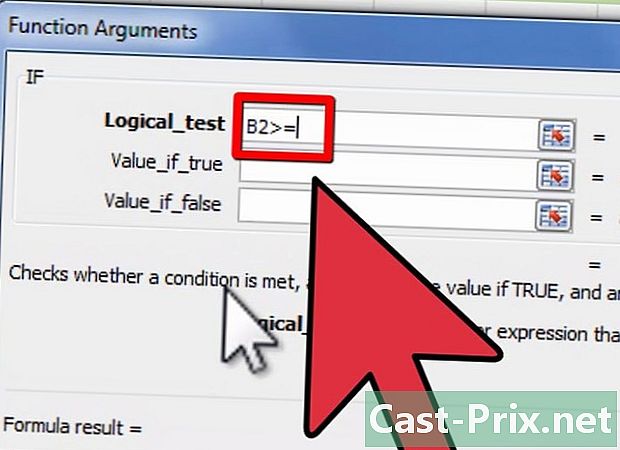
ఎక్సెల్ తో, మీరు వాటి మధ్య రెండు సంఖ్యలను కూడా పోల్చవచ్చు. విభిన్న కణాల విలువలను పోల్చడానికి అందుబాటులో ఉన్న పోలిక ఆపరేటర్లను ఉపయోగించండి. పోలిక ఆపరేటర్లను తరచుగా SI ఫంక్షన్తో సూత్రాలలో ఉపయోగిస్తారు. పోలిక ఆపరేటర్ యొక్క ప్రతి వైపు మీరు 2 విలువలను మాత్రమే నమోదు చేయాలి, ఇది సెల్ రిఫరెన్స్, అంకె లేదా ఫంక్షన్ అయినా. ఇక్కడ కొన్ని పోలిక ఆపరేటర్లు ఉన్నారు.- చట్టపరమైన: గుర్తు (=).
- దీనికి భిన్నమైనది: గుర్తు (<>).
- దిగువ: గుర్తు (<).
- కంటే తక్కువ లేదా సమానం: గుర్తు (<=).
- ఎక్కువ: గుర్తు (>).
- కంటే ఎక్కువ లేదా సమానం: గుర్తు (> =).
-
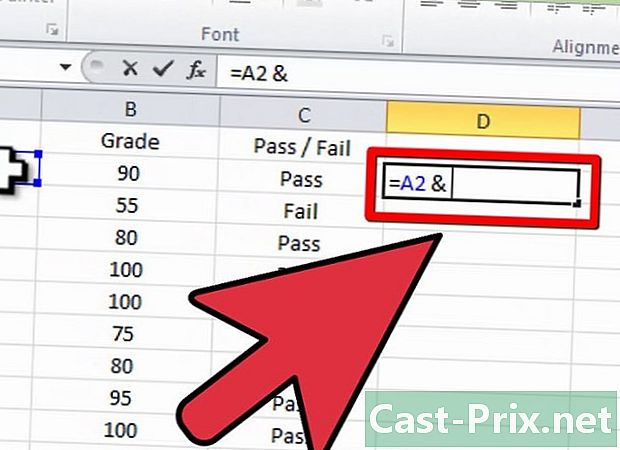
CONCATENER ఫంక్షన్ లేదా ఆంపర్సండ్ (&) ఫంక్షన్ 2 వేర్వేరు నిలువు వరుసల నుండి ఒకే కాలమ్ను సృష్టించడానికి మీకు సహాయపడుతుంది. ఉదాహరణకు, "పేరు" మరియు "మొదటి పేరు" నిలువు వరుసలను అనుబంధించడం ద్వారా కొత్త "పూర్తి పేరు" కాలమ్. లేదా క్రింద ఉన్న దృష్టాంతంలో ఉన్నట్లుగా, "= A1 & B2" వంటి సూత్రాన్ని ఉపయోగించి 2 వేర్వేరు కణాల నుండి "ఐ లవ్ వికీహో.కామ్" సెల్ ఏర్పడుతుంది. -
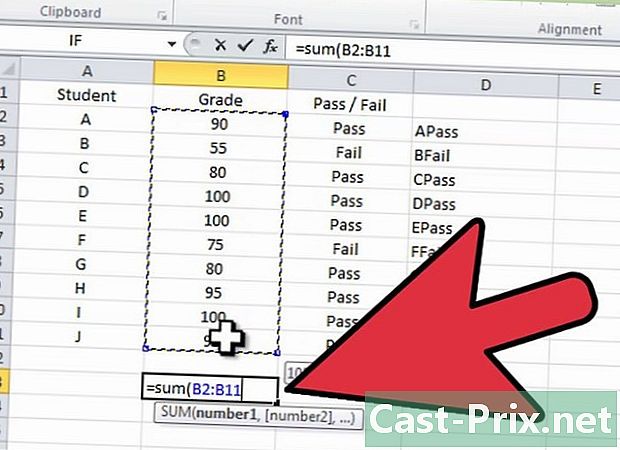
మేము అనేక విలువలను జోడించవచ్చు మరియు వాటిని సంకలనం చేయవచ్చు. మొత్తాలను చేయడానికి ఎక్సెల్ ముఖ్యంగా ఉపయోగపడుతుంది. దీని కోసం ఉపయోగించాల్సిన పని SUM (అనగా ఎక్సెల్ మెనూలోని బటన్)). మీరు ఇక్కడ ఉపయోగించిన 3 చిహ్నాలను తెలుసుకోవాలి.- ఏ కణాన్ని జోడించాలో సూచించడానికి మీరు 2 చుక్కలను (:) ఉపయోగించాల్సి ఉంటుంది. కింది సందర్భంలో "= SUM (B1: B2)", ఎక్సెల్ సెల్ B1 మరియు సెల్ B2 మధ్య అన్ని విలువలను జోడిస్తుంది. అదే విధంగా, "= SUM (B6: B12)" స్వయంచాలకంగా B6 మరియు B12 మధ్య ఉన్న అన్ని కణాల మొత్తాన్ని లెక్కిస్తుంది, అంటే మొత్తం 7 కణాలు. మీరు "= AVERAGE (B6: F6)" ను నమోదు చేస్తే, మీరు సెల్ B6 మరియు F6 లలో కనిపించే విలువల సగటును పొందుతారు, ఇది 5 కణాల విలువల సగటు.
- ఒకదానికొకటి చేర్పులను జోడించడానికి మీరు కామా (,) ను ఉపయోగించాల్సి ఉంటుంది. కింది ఉదాహరణ "= SUM (B6: B12, C6: C12)" 2 మొత్తాల మొత్తాన్ని స్వయంచాలకంగా లెక్కించమని అడుగుతుంది. C6 మరియు C12 మధ్య గుర్తించిన విలువల మొత్తంతో B6 మరియు B12 మధ్య గుర్తించబడిన విలువల మొత్తం. దిగువ దృష్టాంతంలో నీలిరంగు ఫ్రేమ్ యొక్క అన్ని విలువలు మరియు ఎరుపు ఫ్రేమ్ యొక్క విలువలు కనిపిస్తాయి.
- రెండు సూచనలకు సాధారణమైన కణాలకు సూచనను సృష్టించడానికి మీరు స్థలాన్ని () ఖండన ఆపరేటర్గా ఉపయోగించాల్సి ఉంటుంది. ఉదాహరణకు, "= B5: D5 C4: C6".
-
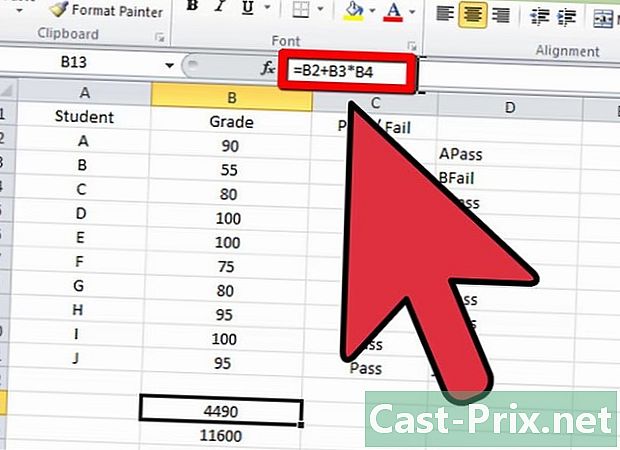
ముందుగా లెక్కించాల్సిన ఆపరేషన్ను బ్రాకెట్లలో ఉంచండి. కుండలీకరణాలు ప్రాధాన్యత గుర్తింపుగా పనిచేస్తాయి. ఎక్సెల్లో కుండలీకరణాలు రెట్టింపు ఉపయోగపడతాయి: అవి సమూహ విధులు మరియు ప్రాధాన్యతలను సెట్ చేస్తాయి.- కొన్ని ఫంక్షన్లకు బహుళ కణాలు (IF, SUM లేదా AVERAGE) అవసరం అయితే ఇతర ఫంక్షన్లకు ఒకే రిఫరెన్స్ సెల్ (SIN, COS లేదా TAN) అవసరం. ఉదాహరణకు, ఈ క్రింది ఫార్ములాలో "= SI (B2 <100; B2 * 5%; B2 * 7%)", B2 లో నమోదు చేసిన మొత్తం 100 కన్నా తక్కువ ఉంటే, అప్పుడు (సెమికోలన్ చేత సూచించబడుతుంది) B2 5% గుణించాలి. లేకపోతే, బి 2 ను 7% గుణించాలి. IF ఫంక్షన్కు ఇక్కడ మరొక ఉదాహరణ: = IF (A4> = 0, "POSITIVE," "NEGATIVE"). ఫంక్షన్లను ఇతర ఫంక్షన్లలో ఉంచడం కూడా సాధ్యమే, మరియు ఇది 64 స్థాయిలలో ఉంటుంది!
- గణితంలో, కుండలీకరణాల్లోని లెక్కలు ప్రాధాన్యతనిస్తాయి. గుణకారం లేదా విభజన వలె, ఇవి రెండూ ప్రాధాన్యతలు. ఉదాహరణకు, "= A1 + B2 * C3" లో A2 కు జోడించే ముందు B2 విలువ C3 చే గుణించబడుతుంది. అదే విధంగా, "= (A1 + B2) * C3" లో A1 యొక్క విలువ B2 కు జోడించబడుతుంది మరియు తరువాత C3 తో గుణించబడుతుంది. కుండలీకరణాలు ఒకదానికొకటి బాగా సరిపోతాయి. కుండలీకరణాలు, ఈ సందర్భంలో, ఫార్ములా మధ్యలో ఉన్నవి మొదట నిర్వహించబడతాయి. డిఫాల్ట్ లెక్కింపు క్రమం కూడా ఉంది.
- మీరు ఎక్సెల్ సూత్రాలలో బహుళ-స్థాయి కుండలీకరణాలను ఎంచుకుంటే, క్లోజ్డ్ కుండలీకరణాలు ఉన్నంత ఓపెన్ కుండలీకరణాలు ఉన్నాయని నిర్ధారించుకోండి. లేకపోతే, మీరు స్వయంచాలకంగా లోపం స్వీకరిస్తారు.
పార్ట్ 2 సూత్రాలను నమోదు చేయండి
-

అన్నింటిలో మొదటిది, మీరు ఫలితాన్ని చూడాలనుకునే సెల్లో మీరే ఉంచాలి. -
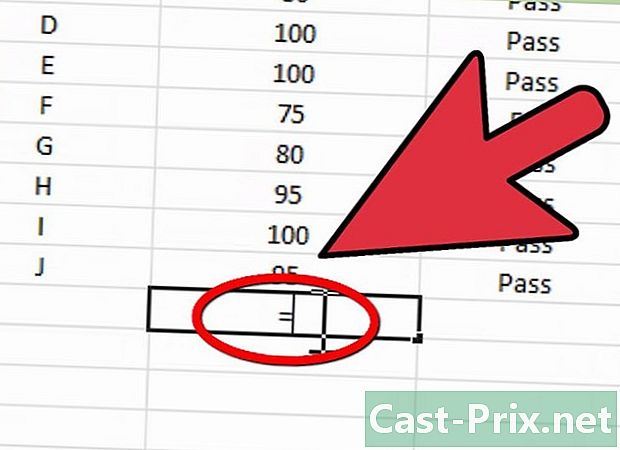
మొదట "సమాన" గుర్తును నమోదు చేయండి. ఫార్ములా కనిపించే బార్ వర్క్షీట్ల పైన, అంటే కణాల వరుసలు మరియు నిలువు వరుసల పైన మరియు మెను క్రింద ఉంది. -

అవసరమైతే ఇప్పుడు కుండలీకరణాన్ని తెరవండి. బహుళ కుండలీకరణాలను తెరవడం అవసరం కావచ్చు. ఇవన్నీ మీ ఫార్ములా యొక్క సంక్లిష్టతపై ఆధారపడి ఉంటాయి. -
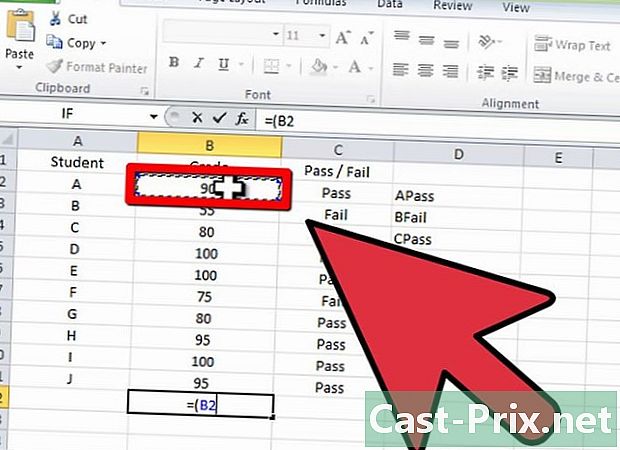
సెల్ సూచనను నమోదు చేయండి. దీన్ని చేయడానికి అనేక మార్గాలు ఉన్నాయి: సెల్ రిఫరెన్స్ను మాన్యువల్గా నమోదు చేయండి. మీ మౌస్తో ఒకే స్ప్రెడ్షీట్ లేదా వర్క్బుక్లో ఒకటి లేదా అంతకంటే ఎక్కువ కణాలను ఎంచుకోండి. మీ మౌస్తో మరొక వర్క్షీట్లో ఒకటి లేదా అంతకంటే ఎక్కువ కణాలను ఎంచుకోండి. మీ మౌస్ వేరే వర్క్బుక్లో ఒకటి లేదా అంతకంటే ఎక్కువ కణాలు. -
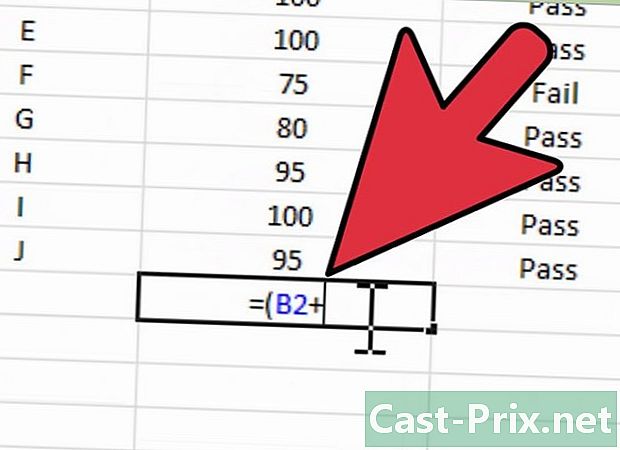
మీకు అవసరమైన సూత్రాన్ని నమోదు చేయండి. ఇది గణిత సూత్రం, పోలిక, ఇ లేదా సూచన. చాలా సూత్రాల కోసం, మీరు ఆపరేటర్ను నమోదు చేయాలి. ఇవి ఫార్ములా యొక్క అంశాలపై మీరు చేయాలనుకుంటున్న గణన రకాన్ని సూచిస్తాయి. -
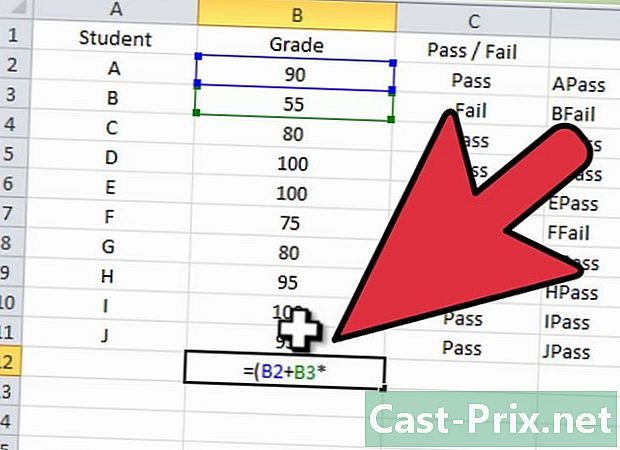
మీ సూత్రానికి ఇది అవసరమైతే, ప్రతి ఫార్ములాకు సంబంధించిన విధానాన్ని ఒకే ఫార్ములాలో పునరావృతం చేయండి. -
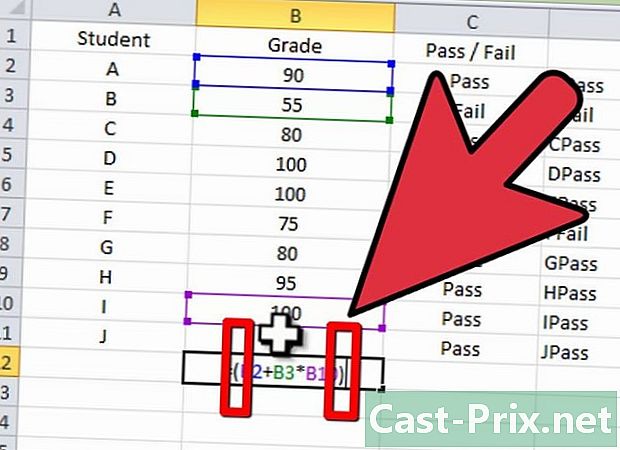
ఏదైనా ఓపెన్ కుండలీకరణాలను మూసివేయడం మర్చిపోవద్దు. -

మీ సూత్రం సరిగ్గా నమోదు చేసిన తర్వాత, "ఎంటర్" నొక్కండి.